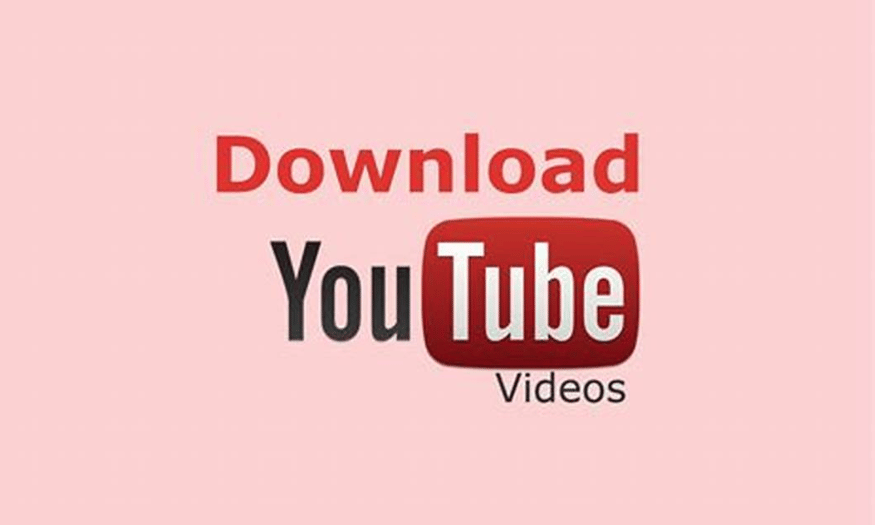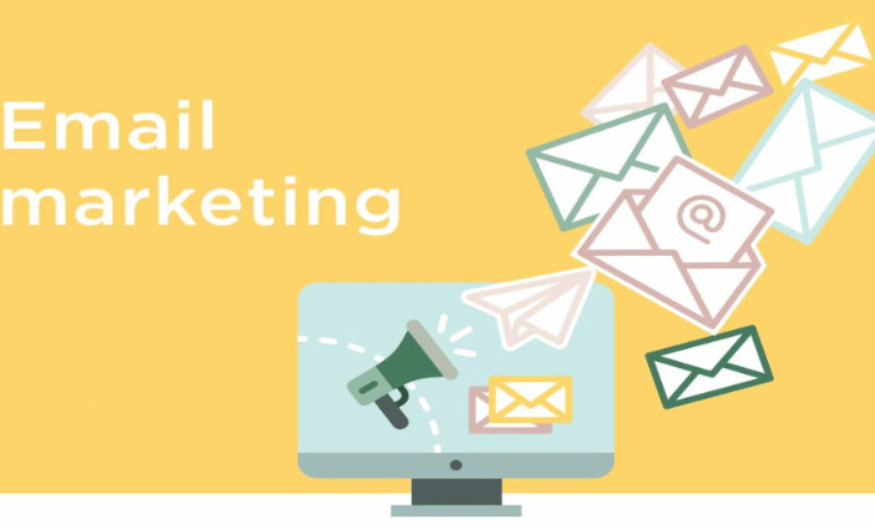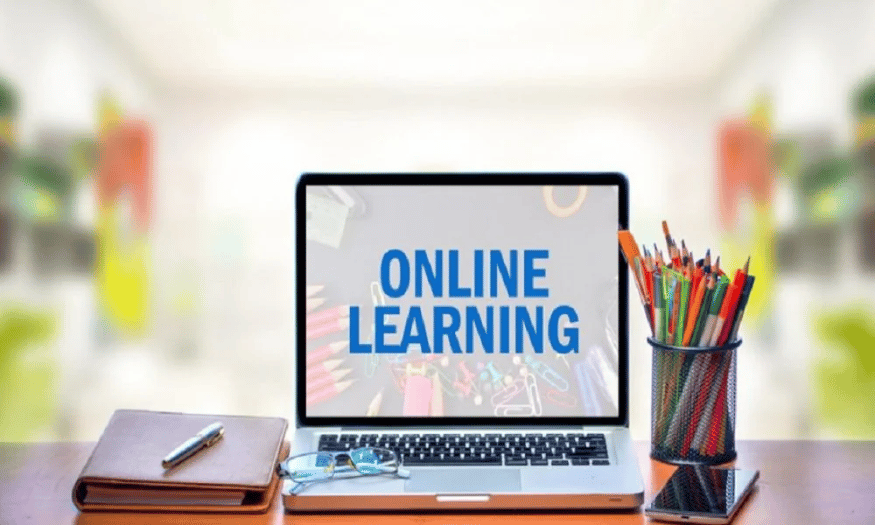Sản Phẩm Bán Chạy
Thổi Hồn Cho Thiết Kế: Cách Tạo Hiệu Ứng Nước Độc Đáo Bằng Adobe Illustrator
Hiệu ứng mặt nước là một kỹ thuật thiết kế đồ họa nhằm mô phỏng bề mặt của nước một cách tự nhiên và sống động. Hiệu ứng này không chỉ giúp tăng chiều sâu và sự hấp dẫn cho thiết kế mà còn tạo nên một không gian trực quan độc đáo, giống như bạn đang chiêm ngưỡng cảnh nước thật tự nhiên.

Nếu bạn đang tìm kiếm một cách tạo hiệu ứng mặt nước sống động, đầy mê hoặc cho các dự án thiết kế của mình, thì bài viết dưới đây sẽ là “cẩm nang” dành cho bạn. Hôm nay, SaDesign sẽ cùng bạn khám phá cách tạo hiệu ứng mặt nước trong Adobe Illustrator một cách dễ hiểu, chi tiết và thân thiện nhất. Hãy cùng bắt đầu hành trình sáng tạo này nhé!
Hiệu ứng mặt nước không chỉ mang lại cảm giác mát mẻ, trong trẻo mà còn giúp tăng chiều sâu và tạo điểm nhấn cho thiết kế. Adobe Illustrator với bộ công cụ mạnh mẽ và khả năng tùy biến cao là người bạn đồng hành lý tưởng để bạn biến ý tưởng thành hiện thực. Trong bài viết này, chúng ta sẽ đi qua từng bước cụ thể để tạo ra hiệu ứng mặt nước, từ khâu chuẩn bị cho đến khi xuất tác phẩm cuối cùng.
Mua Tài khoản Adobe Illustrator Giá Rẻ
1. Hướng dẫn từng bước tạo hiệu ứng mặt nước
Bước 1
Nhập con số bất kỳ, sau đó chuột phải vào đối tượng, chọn Create Outlines (Shift + Ctrl + O)
.png)
Bước 2
Đổi số thành màu bất kỳ. Chọn Line Segment Tool {\}. Kéo một đường cắt ngang.
.png)
Bước 3
Chọn tất cả. Tại bảng Pathfinder chọn Devide.
.png)
Bước 4
Chọn tất cả. Nhấp chuột phải, chọn Ungroup (Ctrl + Shift + G).
.png)
Bước 5
Chọn phần dưới của chữ số. Chọn Wrinkle Tool và điều chỉnh các thông số trong bảng cho phù hợp. Nhấn OK
.png)
Bước 6
Nhấp chuột ở những phần đường viền để tạo hiệu ứng mặt nước.
.png)
Hy vọng qua bài viết này, bạn đã có được cái nhìn tổng quan và thực hành cụ thể về cách tạo hiệu ứng mặt nước trong Adobe Illustrator. Những bước hướng dẫn trên không chỉ giúp bạn hoàn thiện kỹ năng thiết kế mà còn mở ra những ý tưởng sáng tạo mới mẻ cho các dự án tương lai.
Công Ty TNHH Phần Mềm SADESIGN
Mã số thuế: 0110083217